准备工作:备份当前状态
开始配置网卡
1、centos7右击屏幕打开命令行【终端】 输入命令:ifconfig 回车
这一步主要看网卡的名称,我的网卡名称是ens33,一般都是ens开头;
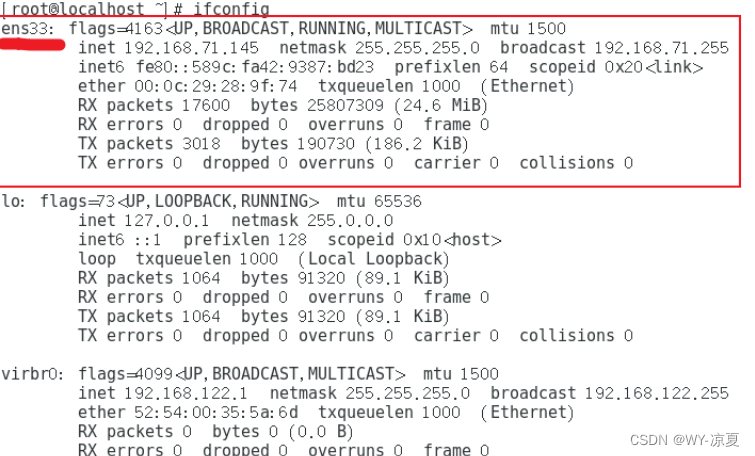
2、进入网卡配置的目录里面cd进入 :cd /etc/sysconfig/network-scripts/

3、vim编辑刚刚查看的网卡名称:vim ifcfg-ens33

修改前
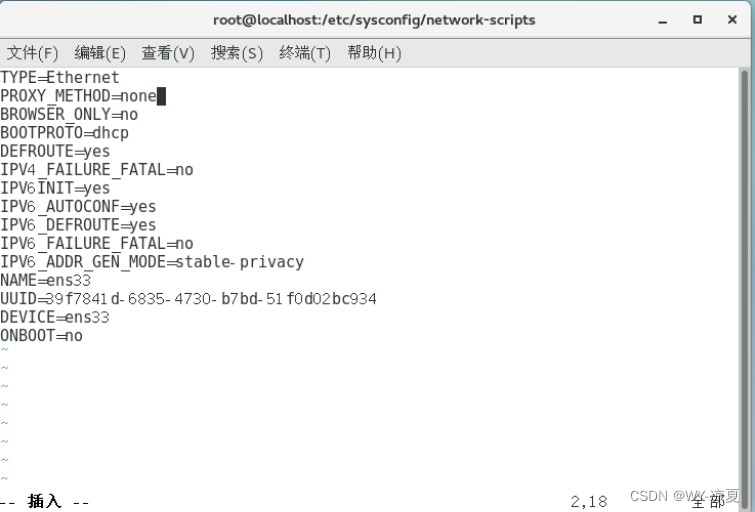
修改后
准备工作:备份当前状态
开始配置网卡
1、centos7右击屏幕打开命令行【终端】 输入命令:ifconfig 回车
这一步主要看网卡的名称,我的网卡名称是ens33,一般都是ens开头;
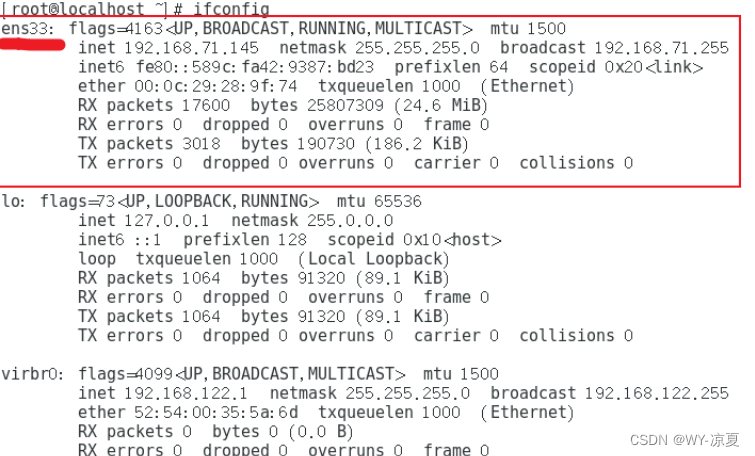
2、进入网卡配置的目录里面cd进入 :cd /etc/sysconfig/network-scripts/

3、vim编辑刚刚查看的网卡名称:vim ifcfg-ens33

修改前
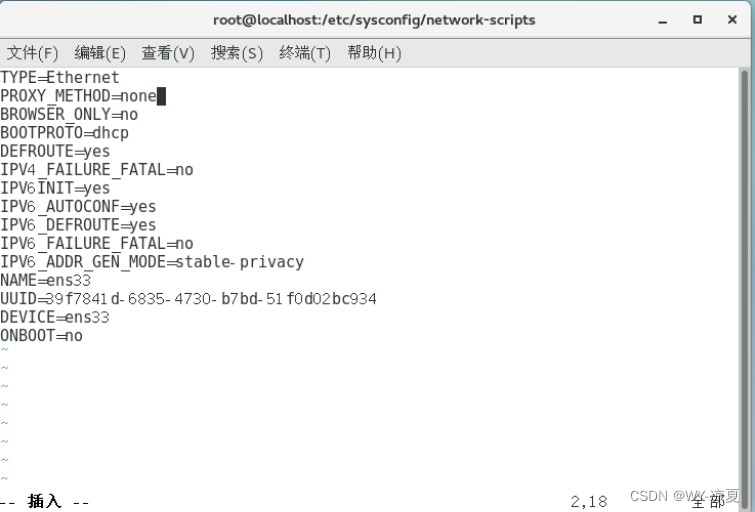
修改后
 1913
1913
 852
852
 2074
2074
 4287
4287











 被折叠的 条评论
为什么被折叠?
被折叠的 条评论
为什么被折叠?


